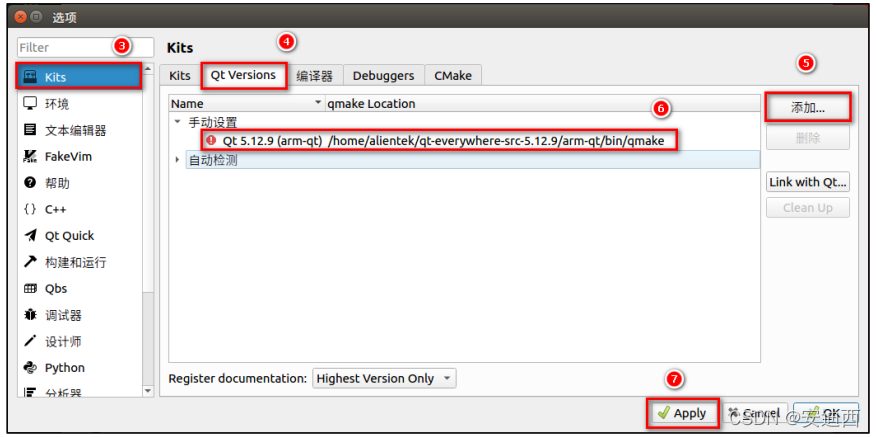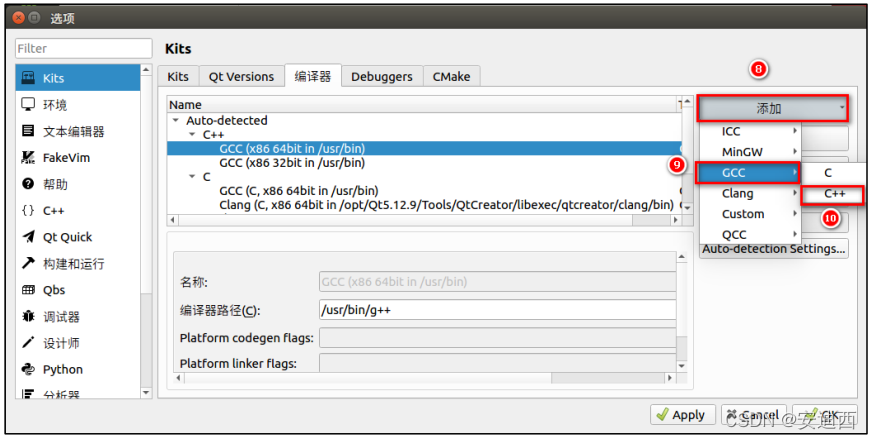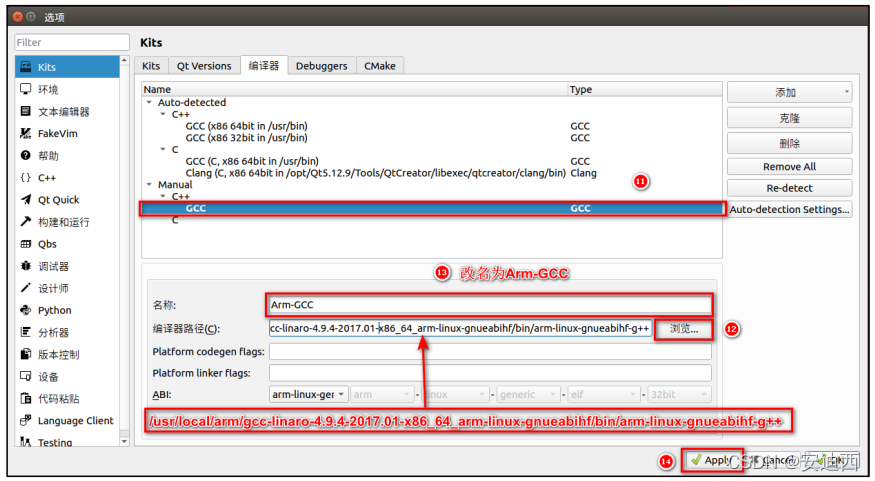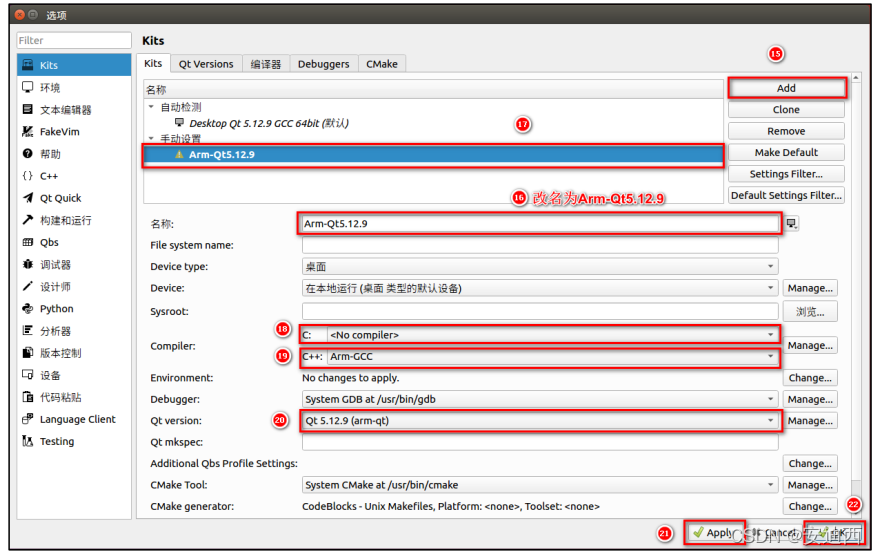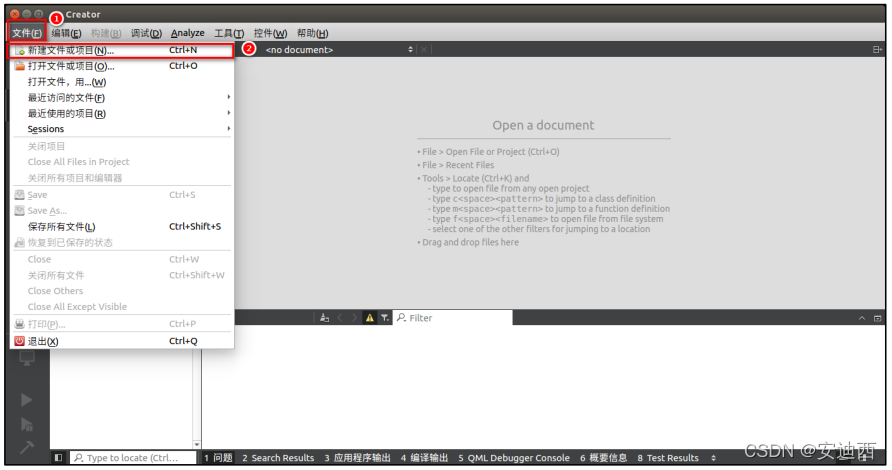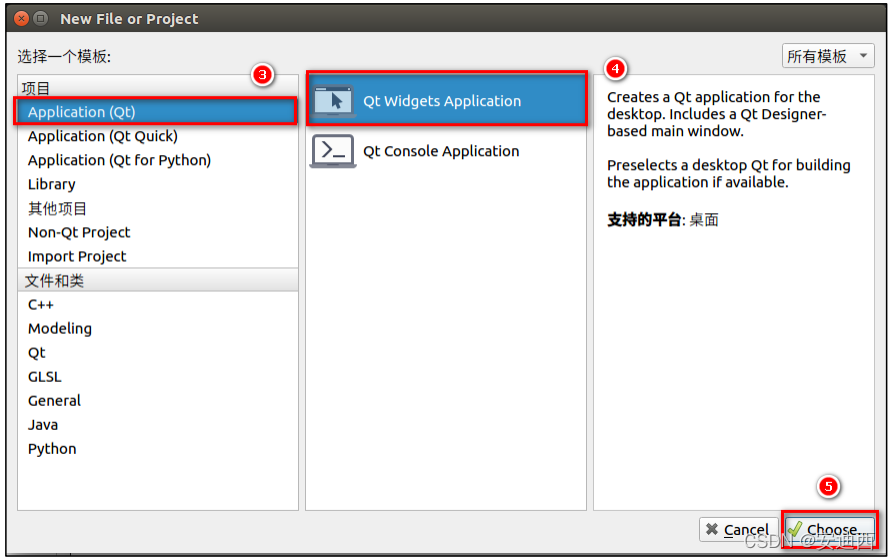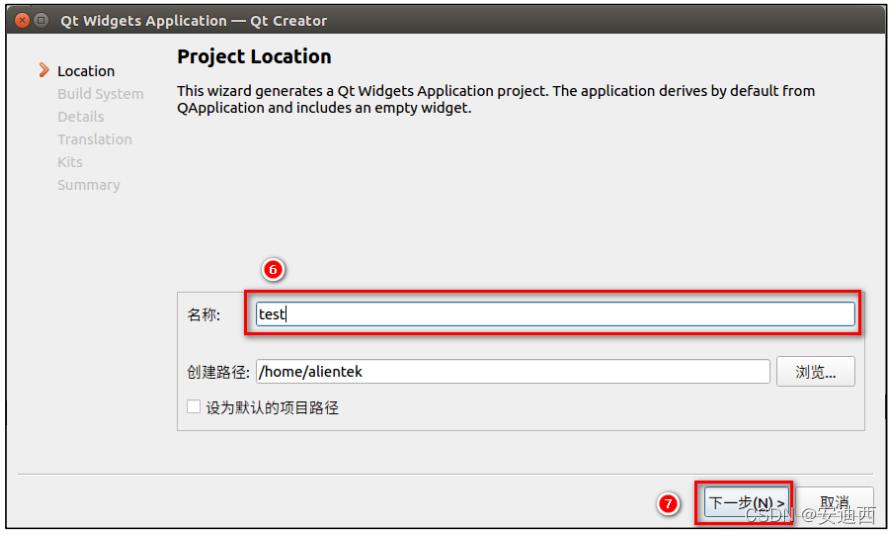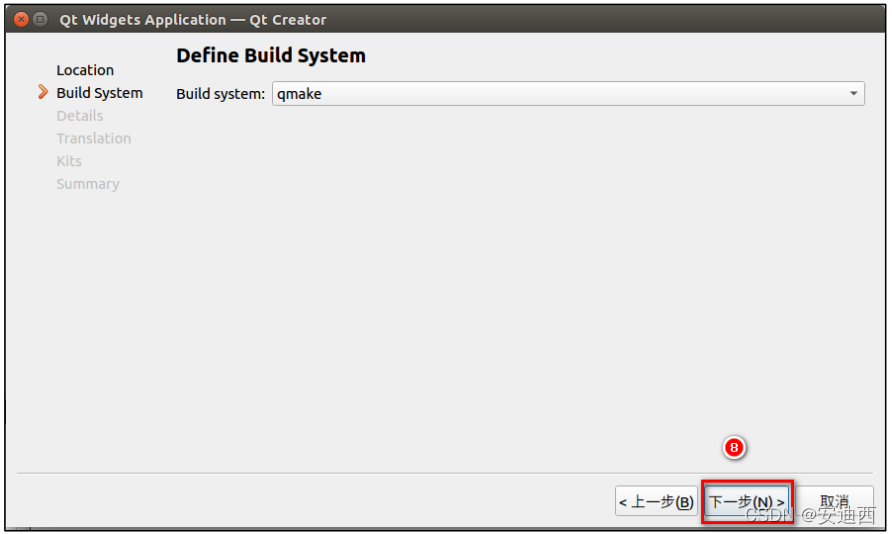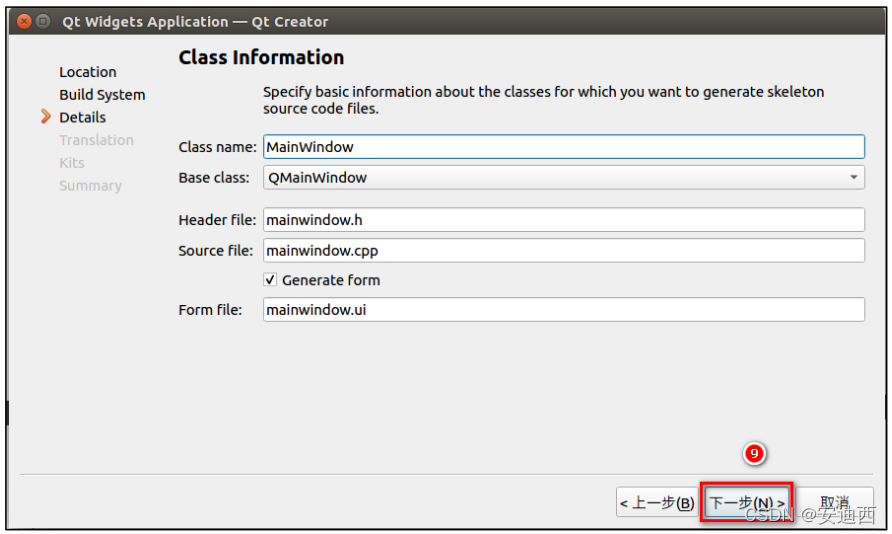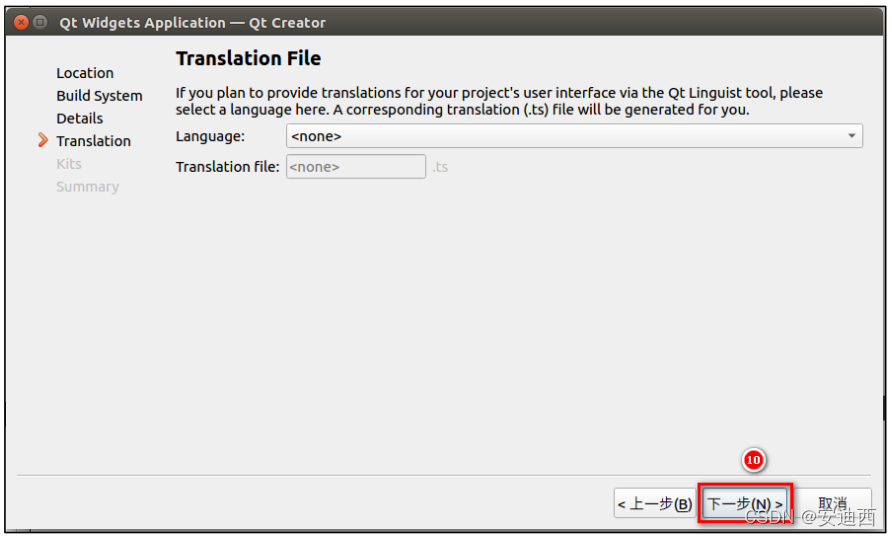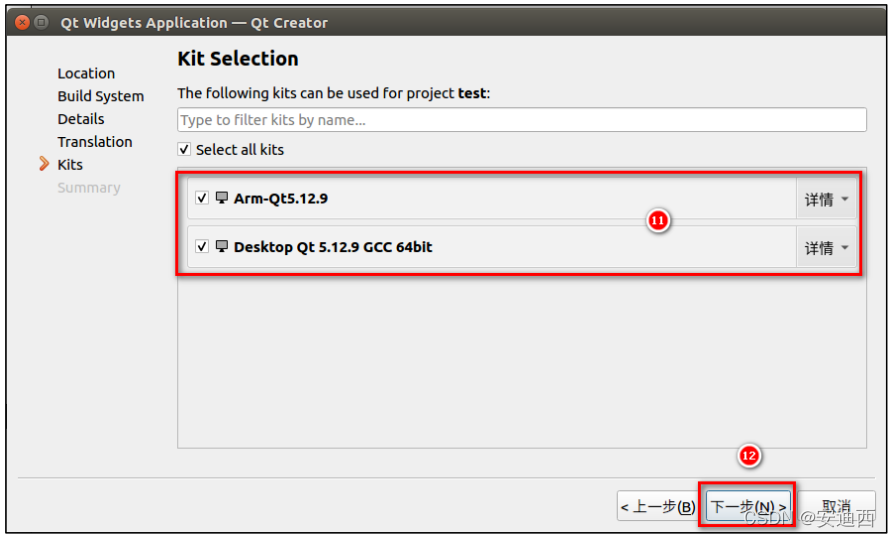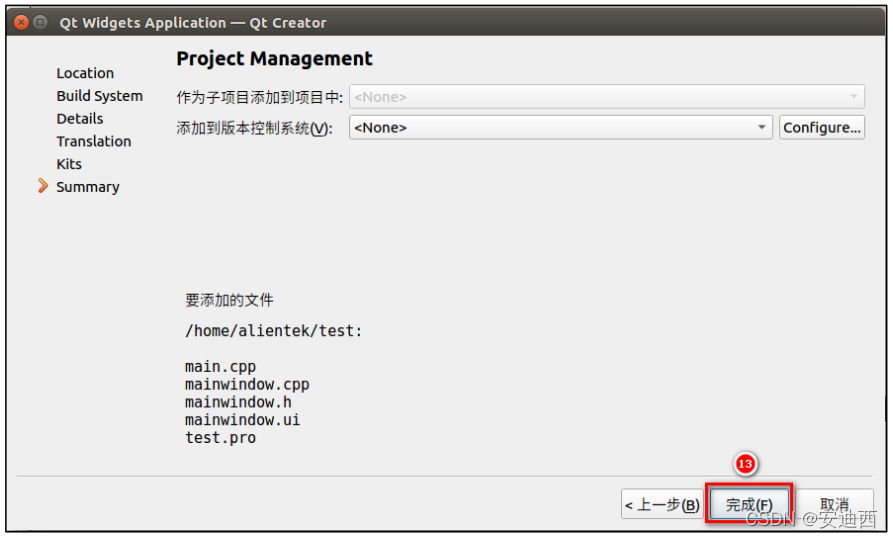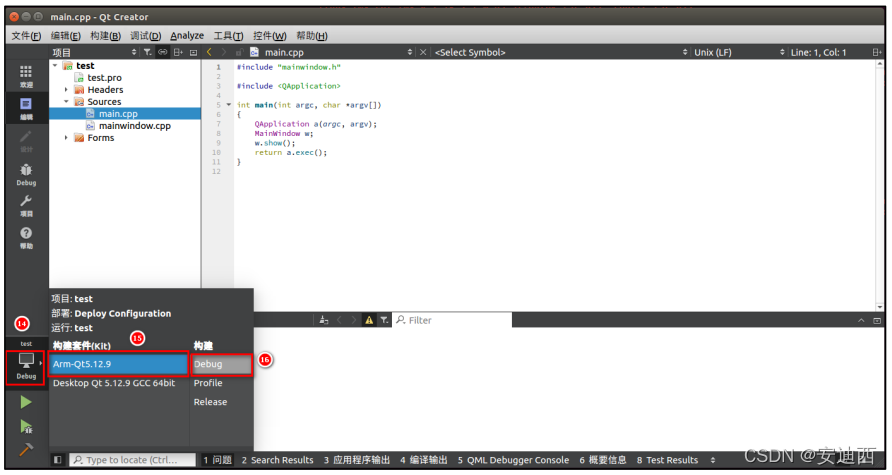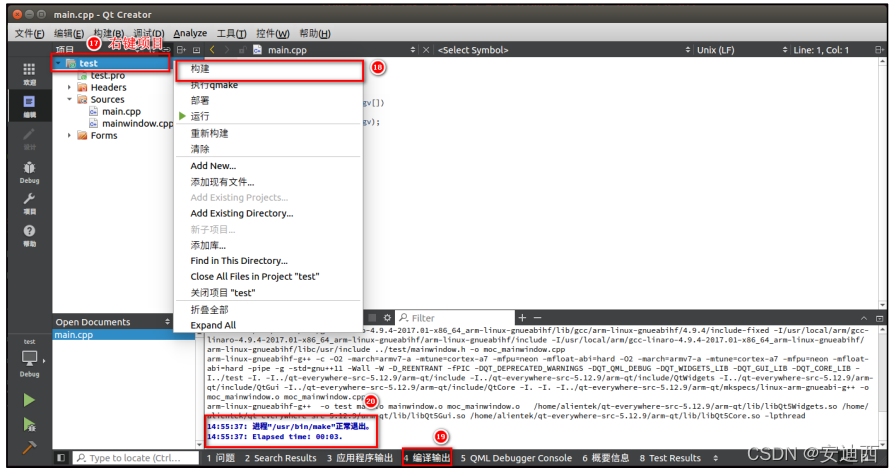嵌入式Linux下的Qt-Creator环境搭建

嵌入式Linux下的Qt Creator环境搭建
嵌入式Linux下的Qt Creator环境搭建
一文中只是将 Qt 移植到开发板上了。接下来就需要编写 Qt 应用程序,并交叉编译 Qt 应用程序后才能最终在开发板上运行。本文将介绍 Qt Creator 的安装以及Qt 应用程序的交叉编译
1. 安装 Qt Creator
Qt Creator 是 Qt 的 IDE(集成环境),可以使用 Qt Creator 快速编程。本文下载 Qt 5.12.9 的版本,下载地址: ,Linux下安装选择:qt-opensource-linux-x64-5.12.9.run

复制上面的地址和下载文件名称,也可以直接在 Ubuntu 终端使用
wget
指令下载
wget http://download.qt.io/archive/qt/5.12/5.12.9/qt-opensource-linux-x64-5.12.9.run下载完成后,赋予该文件可执行权限,并执行安装
chmod u+x qt-opensource-linux-x64-5.12.9.run
sudo ./qt-opensource-linux-x64-5.12.9.run //建议加sudo,否则安装在当前目录下之后按如下步骤,完成软件安装即可









2. 配置 ARM 平台的 Qt Creator Kits
单击图标或者按以下命令,打开 “Qt Creator” 界面
/opt/Qt5.12.9/Tools/QtCreator/bin/qtcreator.sh &进入 options 选项

配置 qmake

配置 C++编译器


配置 Kits

3. 验证 ARM 平台的 Qt 编译
编译 ARM 平台的 Qt 应用程序
新建项目

选择模板

选择工程存放位置(建议放在家目录下:/home/用户名)

默认使用 qmake

选择类模板

选择文件翻译,默认无

选择套件,可全选,在编译时切换选择 ARM 平台的套件

默认选择无版本控制

选择 ARM 平台所用的 Kits,并选择 Debug 构建

编译程序

上述步骤完成后,可在工程目录所在的同一级目录下,找到
build-test-Arm_Qt5_12_9-Debug/
文件夹,里面有编译出的可执行文件,拷贝 test 文件到开发板文件系统上,执行
./test
命令即可
4. 命令行编译 Qt 工程
除了通过 “Qt Creator” 软件编译 Qt 工程外,还可以通过命令行直接编译 Qt 工程:在对应工程文件夹下,运行 qmake,生成 Makefile后,执行 make 进行编译
cd test #进入test工程文件夹
/home/andyxi/qt-everywhere-src-5.12.9/arm-qt/bin/qmake #qmake的绝对路径
make编译完成后,会在当前文件夹中生成 test 可执行文件,拷贝 test 文件到开发板文件系统上,执行
./test
命令即可